AMH面板SSL证书部署
发布日期:2016-06-141、安装amssl
首先您需要下载部署SSL证书的应用软件amssl。

下载完毕后,点击面板右上角的应用软件。

2、配置证书模板
在应用软件区域找到刚刚下载好的amssl,点击证书管理。

首先创建一个证书模板,环境选择Inmpssl,证书名称,备注说明填写任意好记的名称,点击创建。
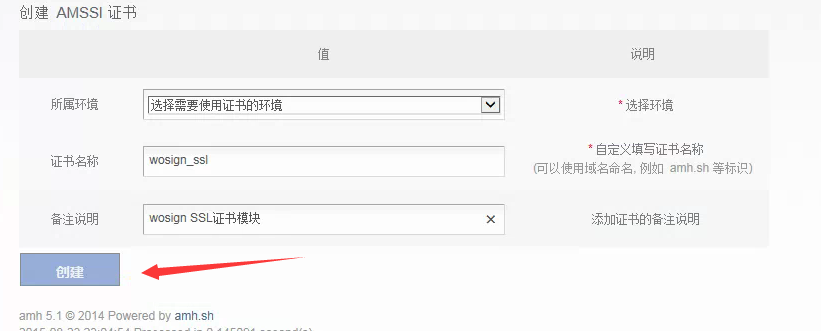
创建完毕,在出现的SSL模板后面点击配置。

3、证书准备
成功在沃通申请证书后,会得到一个有密码的压缩包文件,输入证书密码后解压得到五个文件:for Apache、for IIS、for Nginx、for Other Server,for Tomcat,这是证书的几种格式,AMH需要用到for Ngnix格式的证书。

4、证书部署
打开for Nginx文件可以看到2个文件。包括公钥、私钥。

使用记事本打开私钥文件.key复制里面的内容,在刚刚打开的配置界面找到1)创建Key私钥,生成方式选择默认的‘直接输入数据方式’,粘贴到下图所示私钥内容位置(注意不要添加空格),点击创建私钥按钮。
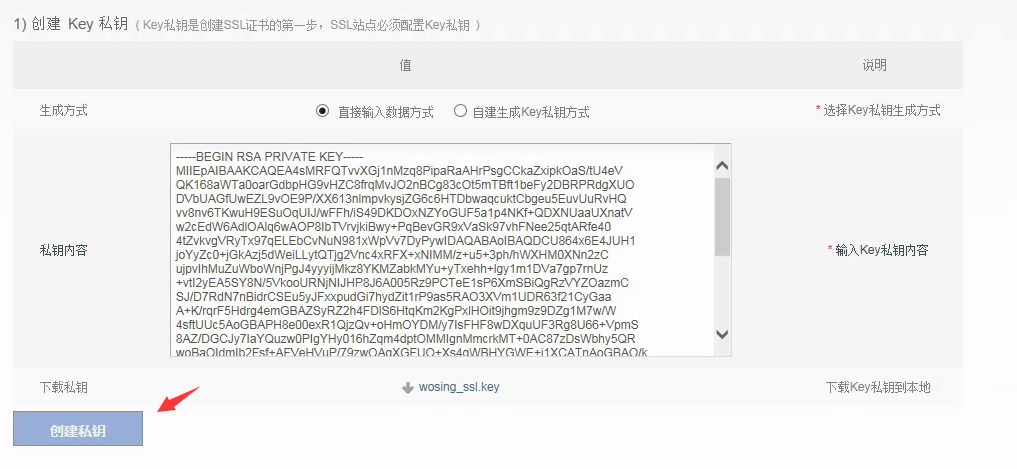
同样使用记事本打开公钥文件.crt复制里面的所有内容,然后找到3)创建CRT证书,生成方式选择默认的‘直接输入数据方式’,粘贴到下图所示证书内容位置(注意不要添加空格),点击完成创建证书按钮。

5、使用证书
完成创建证书之后,选择刚刚配置完成的证书模块,点击应用,然后应用在对应的域名。
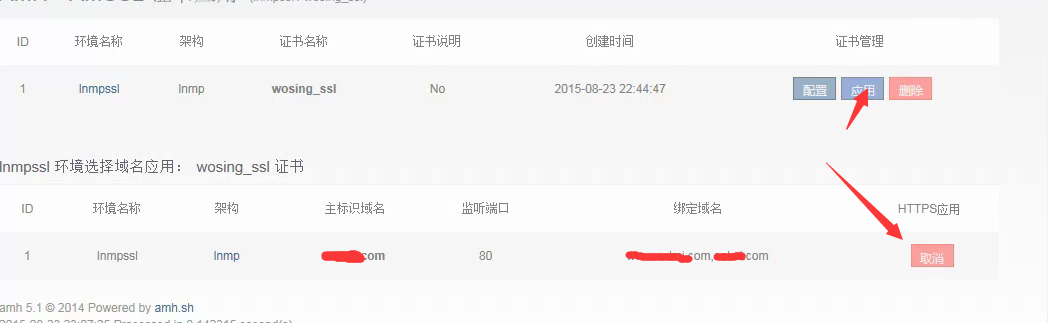
6、测试与备份
使用https访问网站,通过点击安全锁查看证书信息。保存好证书文件,做好备份工作!
 4006-967-446
4006-967-446 沃通数字证书商店
沃通数字证书商店
